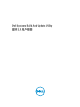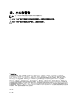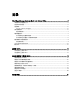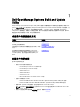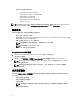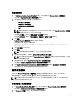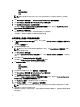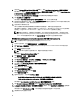Users Guide
9. 在显示的 Systems Build and Update Utility 主页屏幕上,单击 Apply/Export Configuration(应用/导出配置)。
默认情况下,将显示 Configure Apply/Export Options(配置应用/导出选项)屏幕,并选中 Apply Configuration
to Current System(应用配置到当前系统)选项。
可以通过选择 Export Configuration(导出配置) 导出操作系统安装配置供日后使用。
10. 单击 Apply/Export(应用/导出)。
此时将显示 Script Generation Progress(脚本生成进度)屏幕,指示正在保存配置。
11. 如果有可用的操作系统 ISO 文件,请选择 使用操作系统 ISO 并提供包含有可用于 SBUU 的操作系统文件的
NFS/CIFS 共享或 DVD。否则,请继续至步骤 12。
12.
在提示时插入操作系统介质。
SBUU 会将操作系统文件复制到系统并启动操作系统安装程序。系统可能会多次重新引导。
操作系统业已安装完毕,您现在可以安装 Server Administrator。用于安装 Server Administrator 的文件保存
在系统上,并且 Install Server Administrator(安装 Server Administrator)图标保存在桌面上。
注: 尽管光纤信道 (FC) 卡带有受支持的控制器,SBUU 仍可能显示某些错误信息。为避免这些错误,
请从
Dell Systems Management Tools and Documentation DVD 上的 Dell Systems Service and Diagnostics
Tools(Dell 系统服务和诊断工具)
或 support.dell.com 下载适用于这些设备的驱动程序。
使用 Dell Systems Management Tools and Documentation DVD 安装 Citrix XenServer 6.2
注: 以下步骤将以 iDRAC 控制台为例说明如何安装 Citrix XenServer 6.2。
1. 在 iDRAC 控制台中,选择虚拟控制台/介质 → 启动虚拟控制台 。
2. 单击 Add Image(添加映像)并导航到
Dell Systems Management Tools and Documentation
DVD 所在的位
置。
3.
选中已映射字段旁边的复选框。
注: 如果 SBUU 是初次从虚拟介质引导,请选择语言并接受许可协议。
此时将显示 Systems Build and Update Utility 主页。
4. 单击硬件配置 → RAID → 创建虚拟磁盘 。
此时将显示创建虚拟磁盘窗口。
5. 选择 Controller(控制器)、Array Disk(阵列磁盘) 和 RAID Level(RAID 级别)。
6. 单击 Save Settings(保存设置)以创建 RAID。
7. 在左窗格上单击 Server OS Installation(服务器操作系统安装)。
将显示设置日期和时间屏幕。
8. 设置日期和时间,然后单击继续。
将显示选择要安装的操作系统屏幕。
9. 选择 Citrix Xen Server 6.2 选项并单击继续。
将出现选择 RAID 配置屏幕。
10. 选择以下选项之一,然后单击 Continue(继续)。
– Apply RAID Configuration specified in HW Config(应用硬件配置中指定的 RAID 配置)
– Retain existing configuration on the system(保留系统上的现有配置)
此时将显示 Operating System Installation Summary(操作系统安装摘要)页面。
11. 单击 Go back to Homepage(返回主页)并单击 Apply/Export Configuration(应用/导出配置)。
12. 在 Configure Apply/Export Options(配置应用/导出选项)屏幕中,单击 Apply/Export(应用/导出)继续操作
系统安装。
系统会提示插入 Citrix Xen Server 介质。可以使用虚拟介质选项或通过插入 CD 提供介质。
13. 使用操作系统 CD 重新引导系统。
10